
Tartalomjegyzék:
- Szerző John Day [email protected].
- Public 2024-01-30 09:41.
- Utoljára módosítva 2025-01-23 14:47.

Sziasztok srácok, ma PONG játékot fogunk csinálni Arduino -val. Az adafruit 0.96 oled kijelzőjét fogjuk használni a játék megjelenítéséhez és nyomógombokkal a játék irányításához.
1. lépés: A szükséges dolgok

Ehhez a projekthez a következőkre van szüksége: 1x Arduino uno: https://www.utsource.net/itm/p/9221687.html2x nyomógombok 1x oled kijelző 0.96 ssd1306 i2c: https://www.utsource.net/itm/ p/9221021.html1x kenyérlap:.: https://www.utsource.net/itm/p/8031572.html Kevés áthidaló:
Lépés: Csatlakoztassa a kijelzőt az Arduino -hoz

Először csatlakoztassa a kijelzőt az Arduino -hoz. Csatlakoztassa a vcc -t az 5v -hoz. Gnd a gnd -tűhöz. Az Sda led A4 -re vezetett az Arduino -n, és a scl/sck kijelző A5 -re az arduino -n.
3. lépés: Csatlakoztassa a nyomógombokat

Most csatlakoztassuk a nyomógombokat is. Az UP és DOWN gombok egyik vége a Gnd -hez, az UP gomb egyik vége pedig az Arduino 2 -es tűjéhez, a DOWN gomb egyik vége pedig az Arduino 3 -as érintkezőjéhez lesz csatlakoztatva képen látható.
4. lépés: Töltse le a könyvtárakat
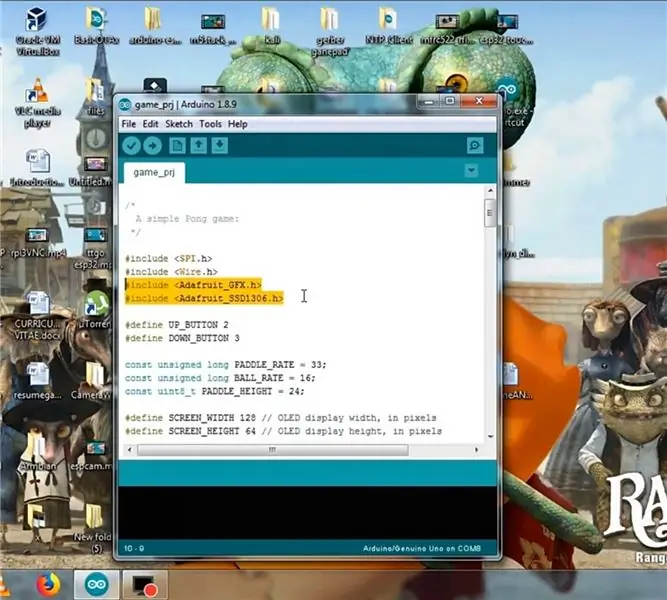
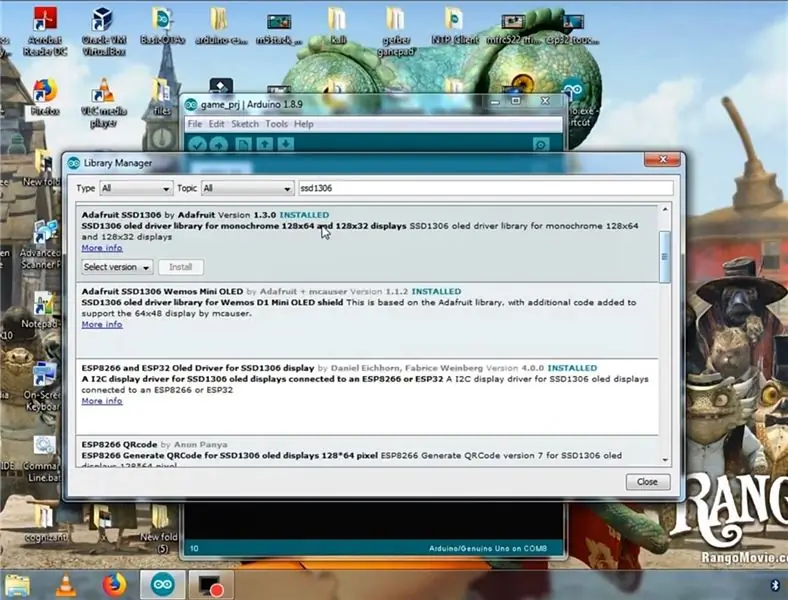
Győződjön meg róla, hogy letöltötte az SD1306 könyvtárakat az Arduino ide -ba, amint az a képen látható, és győződjön meg róla, hogy az Adafruit GFX könyvtár is, ha nem, akkor telepítse ezt a két könyvtárat.
5. lépés: Kód
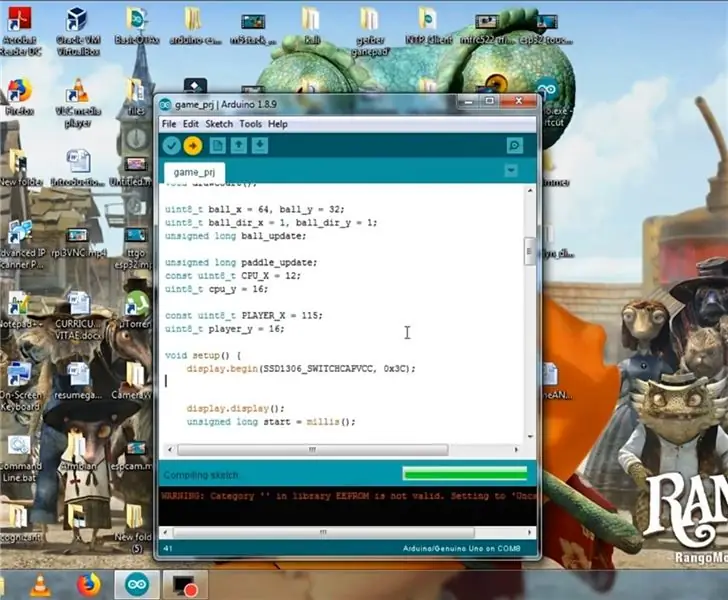
Töltse le a kódot a megadott linkről, és töltse fel az arduino uno -ra. Töltse le a kódot:
6. lépés: Utolsó lépés



Tehát mindent sikeresen befejeztünk, és amint láthatja, a képen a Pong játékomat játszom az UP & Down nyomógombok segítségével. Tehát készítse el saját Pongjátékát és érezze jól magát. Szóval sok sikert a saját Pong játék elkészítéséhez.
Ajánlott:
Játsszon Nintendo Játékokat az I készüléken Wiimote -al ingyen !: 6 lépés

Játsszon Nintendo Games -t ingyen az Idevice -en Wiimote segítségével !: Járt már az App Store -ban, hogy megvásároljon egy Super Nintendo játékot, de nem talál játékot. Nos, most játszhat ezekkel a nintendo játékokkal a cydia snes emulátorával. Ez az emulátor lehetővé teszi, hogy Nintendo játékokat játsszon az idevice -jén, még akkor is, ha
Szórakozás az OLED kijelzővel és az Arduino -val: 12 lépés (képekkel)

Szórakozás az OLED kijelzővel és az Arduino -val: Biztos vagyok benne, hogy biztosan hallott az OLED kijelzőtechnológiáról. Viszonylag új, és jobb minőséget kínál, mint a régi LCD technológia. Ebben az oktatóanyagban át akarjuk tekinteni azokat a lépéseket, amelyek szükségesek az adatok megjelenítéséhez az egyik leggyakoribb, egyetlen
Arduboy klón Arduino Nano és I2C Oled kijelzővel: 3 lépés

Arduboy klón Arduino Nano és I2C Oled kijelzővel: Az Arduboy klón olcsó változata, amellyel számos eredeti Arduboy játékot játszhat
DIY intelligens nyaklánc Valentin ajándéknak Arduino és OLED kijelzővel: 5 lépés

DIY intelligens nyaklánc Valentin-ajándékhoz Arduino & OLED kijelző: Valentin idő van, és ha tisztességes ajándékot tervez adni barátjának, jobb, ha saját tudását vagy szakértelmét használja fel, és örömmel tölti el őket saját készítésű ajándékával . Mint tudják, az Arduino számos lehetőséget kínál a különböző
SmartPhone Game Simulator- Játsszon Windows játékokkal az IMU gesztusvezérlés, gyorsulásmérő, giroszkóp, magnetométer segítségével: 5 lépés

SmartPhone Game Simulator- Játsszon Windows játékokat gesztusvezérléssel IMU, gyorsulásmérő, giroszkóp, magnetométer: Támogassa ezt a projektet: https://www.paypal.me/vslcreations, adományozva nyílt forráskódoknak és & további fejlődés támogatása
